AutoCAD2019圆角命令的操作
(1)单击“默认”选项卡的“绘图”面板中的“直线”按钮,绘制直线。端点坐标为{ ( 0,0 ), (@0,140), (@60,0) }。
(2)单击“默认”选项卡的“修改”面板中的“偏移”按钮后,偏移直线。将水平直线向下偏移,偏移距离分别为7、12、128、133和140;将竖直直线向右偏移,偏移距离分别为8和60,结果如图所示。

(3)单击“默认”选项卡的“修改”面板中的“修剪”按钮,修剪图形,结果如图所示.

(4)单击“默认”选项卡的“绘图”面板中的“直线”按钮,分别连接图中的a-b和c-d端点,然后删除多余的直线,结果如图所示。
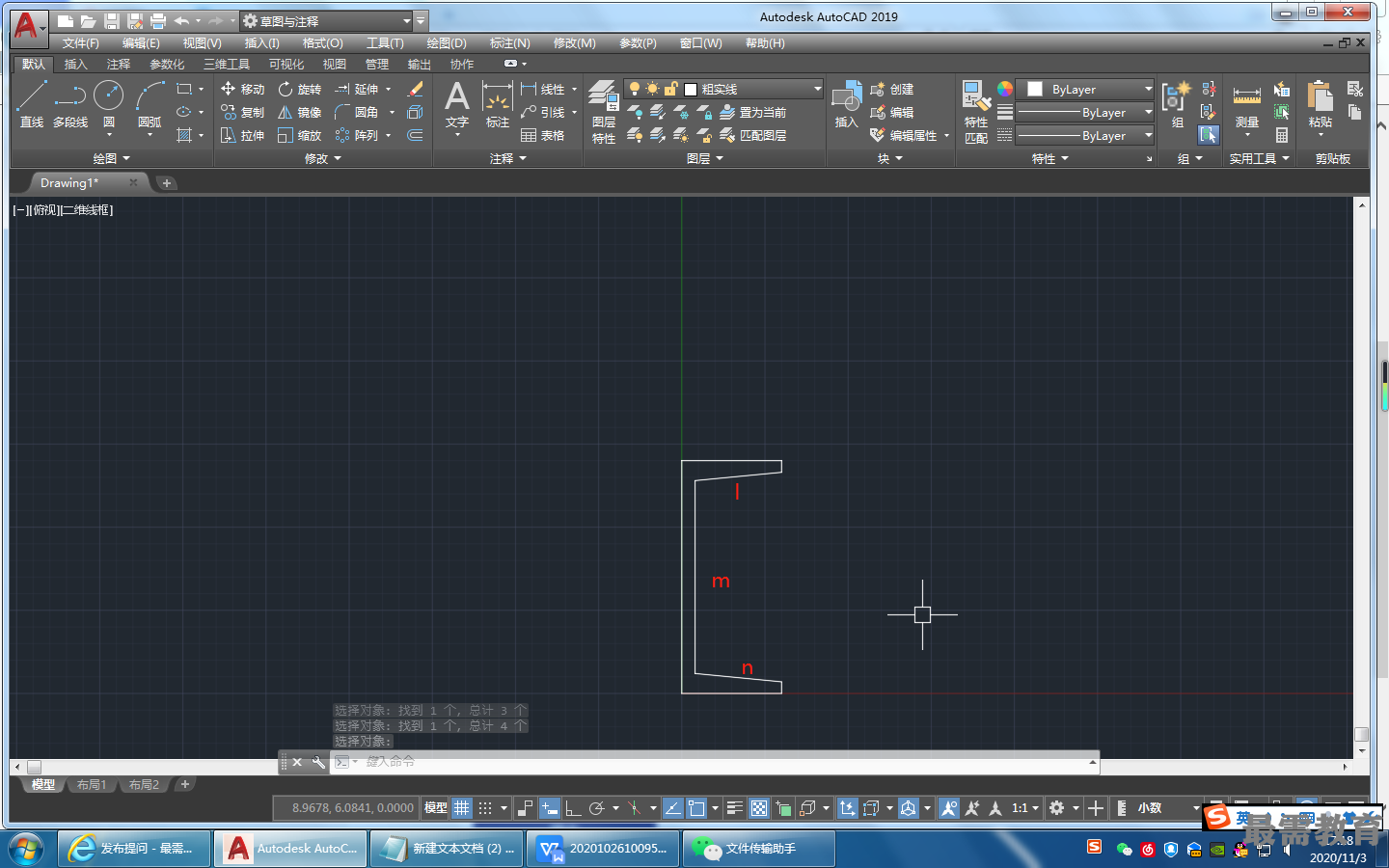
(5)单击“默认M选项卡的“修改”面板中的“圆角”按钮,对槽钢轮廓线进行倒 圆角处理,倒圆角半径为10,命令行提示与操作如下。
命令:FILLET
当前设置:模式=修剪,半径=0.0000
选择第一个对象或[放弃(U)/多段线(P)/半径(R)/修剪(T)/多个(M) ] : R
指定圆角半径 <0.0000> 10
选择第一个对象或[放弃(U)/多段线(P)/半径(R)/修剪(T)/多个(M)] : (选择图中的直线1)
选择第二个对象,或按住Shift键选择对象以应用角点或[半径(R)]:(选择图中的直线m)
命令:FILLET
当前设置:模式=修剪,半径=10.0000
选择第一个对象或[放弃(U)/多段线(P)、半径(R)/修剪(T)/多个(M)]:(选择图中的直线m)
选择第二个对象,或按住Shift键选择对象以应用角点或[半径(RH :(选择图中所示的直线n)
重复圆角命令,仿照步骤(5)绘制槽钢的其他圆角,结果如图所示。


 湘公网安备:43011102000856号
湘公网安备:43011102000856号 

点击加载更多评论>>